很多的同学们不是很了解win7系统中的放大镜功能是怎么使用的?感性的伙伴们可以去下文看看win7系统中使用放大镜功能的具体操作步骤。 1.进入win7系统桌面,鼠标点击桌面左下角的开始
很多的同学们不是很了解win7系统中的放大镜功能是怎么使用的?感性的伙伴们可以去下文看看win7系统中使用放大镜功能的具体操作步骤。

1.进入win7系统桌面,鼠标点击桌面左下角的开始按钮,然后再开始菜单中找到附件并点击打开,进入下一步。
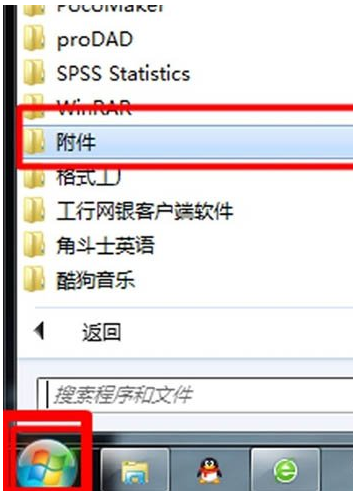
2.接着展开轻松访问文件夹,选择里面的放大镜功能打开,进入下一步。

3.这时桌面上就会出现放大镜界面了,点击“+”或“-”键就可以进行放大缩小了。
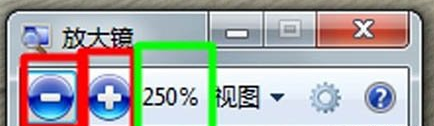
依照上文呈现的win7系统中使用放大镜功能的具体操作步骤,你们自己也赶紧去使用吧!
以上就是小编为大家带来的win7系统中使用放大镜功能的具体操作步骤全部内容,更多相关资讯尽在iefans!
